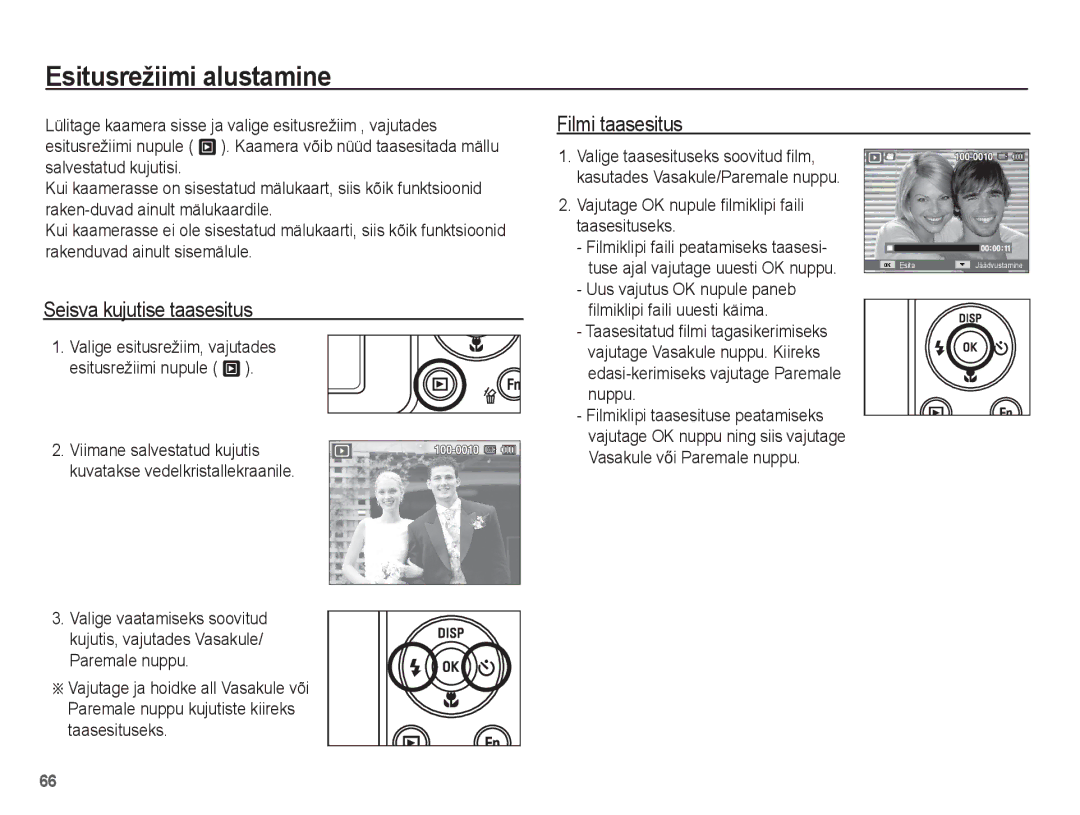Page
Täname, et ostsite Samsungi digikaamera
Juhtnöörid
Kaamera tundmaõppimine
Kasutage kaamerat alltoodud järjekorras
Hoiatus
Oht
Kuidas kasutada Program režiimi
Ettevaatust Sisukord
Pakendi sisu 007 Müüakse eraldi
021 Režiimide valimine
049 Nutikas filter
047 Automaatfookuse tüüp
048 Mõõtmine
048 Foto Stiili Valija
060 Display Bright Kuva eredalt
065
067 Filmiülesvõtte funktsioon
060 Alguspilt
Piltide valimine
Taustamuusika seadmine
099 Windowsi kasutajatele
Alustage mitme slaidi esitust
Pakendi sisu
Komplekti sisu
Esikülg ja pealmine osa
Kaamera osad ja funktsioonid
Tagakülg
Välk Taimeri Vasakule liikumise
Alumine osa Funktsiooni nupp
Nupp Info / Üles
OK-nupp
Olekulamp
Taimeri tuluke
Režiimi ikoon
BP70A aku tehnilised näitajad
Toiteallikaga ühendamine
Piltide arv ja aku kestvus. BP70A kasutamine
Laadimistuli
Vahelduvvoolulaadija laadimistuluke
Kõrvaldamisjuhised
Aku Indikaator
Mälukaardi paigaldamine
Aku olekut näitavad LCD-ekraanil neli erinevat indikaatorit
Paigaldage mälukaart, nagu näidatud
Kui mälumaht on ebapiisav
Juhtnöörid mälukaardi kasutamiseks
Pildi suurus
Salvestatud
Umbes
Tüübi
Fotoaparaadi esmakordsel kasutamisel
Nuppu
Kuupäeva, kellaaja ja kuupäeva vormingu seadistamine
000000
LCD-ekraani indikaator
Kirjeldus Ikoonid
00001
Kasutage üles ja alla nuppe menüüdes navigeerimiseks
Menüü kasutamine
Kasutage vasakule ja paremale nuppe alammenüü valimiseks
Pildistamiseks vajutage katikunuppu
Kuidas kasutada nuppu Mode
Salvestusrežiimiga alustamine
Režiimide valimine Kuidas kasutada Nutikat automaatrežiimi
Ilma portreevĘtteta
Öine portree
Välitingimustes
Tagavalgus
Täpsemat teavet vt lk
Valige nupu Mode abil režiim Programmeerimine. lk
Valige nupu Mode abil režiim Dual IS. lk
Kuidas kasutada Program režiimi
Kuidas kasutada Scene stseeni režiimi
Vajutage uuesti nuppu Fn
Valige režiim Öö. lk
Säriaeg
Funktsiooni nupuga
Filmiklipi suurused ja tüübid on loetletud allpool
Valige nupu Mode abil režiim Film. lk
Kuidas kasutada Movie filmi režiimi
Vedelkristallekraani abil Vajutage üks kord Katikunuppu ja
ÄTäpsemat teavet vt lk
Ilma helita filmi salvestamine
Peatumine filmi salvestamise ajal jätkuv salvestus
Nuppu OK
Suure kiirusega liikuvate objektide pildistamisel
Pildistamisel pidage meeles
Väga kitsas nt kepp või lipuvarras
Kui ümbrus on tume
Päästikunupp
Power toite nupp
Nutikas nupp
Wide Zoom LAI suum
Zoom W/T kang
Nupp Info Disp / Üles
Režiim
Makro / Alla nupp
Kui menüü on kuvatud, siis toimib Alla nupp suunanupuna
80 ~ lõpmatus
Veenduge, et objekt on automaatteravustamise raami keskel
Fookuse lukustus
Võimalik teravdusmeetod, salvestusrežiimi kohaselt
Valitav
~3.5 ~2.1 ~0.8
Välk / Vasakule nupp
Välgu ulatus
Normaalne Makro Automaatmakro
Nutikas automaatne välk ilmub Nutikas Automaatne režiimis
Välgu režiimi indikaator
Taimer / Paremale nupp
Liikumistaimeri töö kulgeb järgnevalt. v.a filmirežiim
Liikumistaimer
Liigutage Pildistus 2 sekundi pärast
OK nupp
Menu menüü nupp Pildistamine
Ekraani algseisu
Nupule ja seejärel vajutage OK nupule
Kuidas funktsioone kasutusele vĘtta Menüü nupu abil
Seejärel vajutage OK nupule
Kasutatav režiim
Kvaliteet/Kaadrisagedus
Foto suurus/Filmi mõõtmed
Vajutage nuppu OK
Särikompensatsioon
Et seadistada soovitud särikompen Satsiooni
Heledusele
OK nupp
Valge tasakaal
Päevavalgus Pilvine
Volfram Kas.seadistus
See funktsioon suudab tuvastada kuni 10 inimest
Näotuvastus
Kui kaamera vaateväljas on korraga palju inimesi, siis see
Pildistamise alustamiseks vajutage päästikunuppu
Autoportree
Kui valgus peegeldub või kui taustavalgus on liiga tugev
Pildistamine
Nutikas FR-redigeerimine
Automaatfookuse tüüp
Näo toon
Näo viimistlus
Foto Stiili Valija
Mõõtmine
Nutikas filter
Pildistamiseks vajutage päästikunup- pu
Kujutise korrigeerimine
Teravus
Pildistamisrežiim
OIS optiline pildi stabiliseerimine Häälemälu
Vajutage OK nuppu salvestuse peatamiseks
Hääle salvestamine
Häält võib salvestada nii pikalt kui
Võimaldab
Sees
Võite salvestada filmi ilma helita
Hääl alammenüüd Väljas
Ilma helita
Nutikat nuppu
Nutikas režiim
Nutika režiimi kuva
Nutikas režiim
Filmi režiim
Nutika režiimi käivitamine
Režiimide valimine
Režiim Programm
Kuidas kasutada Nutika videoklipi režiimi
Heli
Heli menüü
Language Keel
Seadistusmenüü
Display Kuva
AF heli
Quick view Kiirvaade
Alguspilt
Display Bright Kuva eredalt Display Save Ekraanisääst
No Ei* Mälu ei vormindata
Settings Sätted
Formatting a memory Mälu vormindamine
Initialisation Lähtestamine
Ajavöönd
Kuupäeva / kellaaja ja kuupäeva tüübi seadistamine
File name Failinimi
Mist välja, et vältida aku kahjustumist
Auto power off Automaatne väljalülitus
Video out tüübi valimine
USB seadistamine
Lamp Auto Focus Automaatfookus
PC-tarkvara
Vajutage OK nupule filmiklipi faili taasesituseks
Esitusrežiimi alustamine
Filmi taasesitus
Seisva kujutise taasesitus
Kuidas filmist teha fotot
Filmiülesvõtte funktsioon
Salvestatud hääle taasesitus
Te saate filmist teha fotosid
Häälemälu taasesituse jätkamiseks vajutage OK nuppu
Häälemälu taasesitus
Nutikas album
Fotoaparaadi nuppude kasutamine fotoaparaadi seadistamiseks
Esitusrežiimi nupp
Hoob Pisipilt º / Suurendamine í
Iga kategooria andmed
Valige fail Üles/Alla/Vasakule/Paremale nuppude abil
OK ning kuvatakse teade
Pildi suurendamine
Valitud pilti digitaalselt
LCD-ekraani vasakpoolses
Režiimis Esitus toimib nupp Esita ja Paus /OK järgmiselt
Nupp Esita ja Paus / OK
Nupp Info Disp
Nupp Kustuta Õ
Muutmine
Taasesitusfunktsiooni seadistamine LCD-ekraani abil
Esitusrežiimi funktsioone saab muuta LCD-ekraani abil
Põhimenüü Alammenüü
Menüüd muudetakse ilma eelneva etteteatamiseta
4X6
Vormingus
Suuruse muutmine
Muudetud pilt salvestatakse uue failinimega
Pildi pööramine
Te saate pilte pöörata mitmesuguste nurkade all
Foto Stiili Valija , ja vajutage nuppu OK
Nutikas filter
Press the play mode button and press the Menu button
Nutikas filter
Nupp Üles/alla Valib R, G, B
Valiku graaf
Loomine ja pilt salvestatakse uue
Right Paremale abil
Vajutage nuppu OK ning pilt salves- tatakse uue failinimega
Küllastatuse reguleerimine Te saate pildi küllastatust muuta
Alustage mitme slaidi esitust
Mitme slaidi esituse alustamine
Piltide valimine
Esitusintervalli seadistamine
Taustamuusika seadmine
Mitme slaidi esituse efektide seadistamine
Piltide kustutamine
Faili suvandid
Piltide kaitsmine
Formaatima funktsioonide eest
Näoloendi redigeerimine
Ole indikaatorit
Kõiki Kaitske/vabastage kõik salvestatud pildid
Vajutage Paremale nuppu
Prügikast
Te saate salvestatud pildile lisada oma hääle
ÜLES/ALLA nuppe, ja seejärel
Vajutage nuppu OK, et säte kinnitada
See funktsioon pole kasutatav filmi- ja häälefailide puhul
Kide arv
Arv
Salvestatakse ja menüü
Vajutage nuppu Üles/alla ning valige
Pilt
Zoom W/T kang Muutke Printimissuurust
Ei Tühistab käsu Copy to Card Kopeeri kaardile
Kopeeri mälukaardile
Nupu OK vajutamine
PictBridge
Hetkel kuvatud pilt prinditakse printeri vaikesätetega
Menüü ja vajutage nuppu OK
PictBridge Pildi valimine
PictBridge Printimise säte
Menüü PictBridge
Olulised märkused
PictBridge Lähtestamine
Lähtestab kasutaja poolt muudetud seadistused
Olulised märkused
Pöörduge kaamerate hoolduskeskusesse
Hoiatuse indikaator
LCD-ekraanil võib ilmuda mitmesuguseid hoiatusi
Pildistage Sisestage mälukaart, kus on mõned pildid
Patarei/ aku on tühi
Enne teeninduse poole pöördumist
Lülitage fotoaparaadi toide uuesti sisse
Vormindage mälukaart lk 61 Mälukaart on täis
Lülitage fotoaparaat sisse
Tehnilised andmed
Pildi esitamine
Efekt
Kontrastsus, küllastus
Müra
96,3 × 55,8 × 16,616,1 mm
Liides
Heli Mono
Toiteallikas Taaslaetav aku BP70A
Windowsi kasutajatele
Failide edastamine arvutisse Windows puhul
Ühendage kaamera ja arvuti USB-kaabli abil
Klõpsake arvuti tööriistaribal ekraani paremas allnurgas
Lülitage kaamera sisse Arvuti tuvastab kaamera automaatselt
Valige arvutis Minu arvuti Irdketas Dcim 100PHOTO
Klõpsake hüpikteadet Eemaldage USB-kaabel
102
Maci kasutajatele
Programmide installimine Riistvara ja tarkvara nõuded
Ühendage oma kaamera USB-kaabli abil Macintoshi arvutiga
Failide edastamine arvutisse Mac puhul
Ühendage seadmega kaasasolev USB-kaabel
Tehke hiirega paremklõps küsimärgi ? või hüüumärgiga
Kui filmiklippi ei saa arvutis esitada
Samsungi ökotähis
Õige viis toote akude kasutusest kõrvaldamiseks